Standardmäßig ist der Papierkorb so eingestellt, dass er alle 30 Tage automatisch geleert wird. Es ist jedoch möglich, das automatische Löschen von Papierkorbdateien in Windows 11/10 zu verhindern.
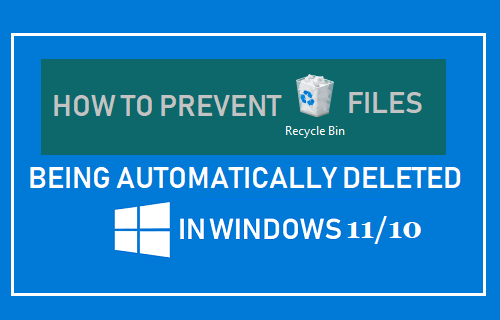
Verhindern Sie, dass Dateien im Papierkorb automatisch gelöscht werden
Oft löschen wir eine Datei oder Dateien auf dem Computer und stoßen später auf die Notwendigkeit, gelöschte Dateien aus dem Papierkorb wiederherzustellen.
Aus diesem Grund ziehen es viele Benutzer vor, den Papierkorb manuell zu leeren, anstatt dem System zu erlauben, den Papierkorb automatisch zu leeren.
Dies kann durch Deaktivieren von Storage Sense und auch durch Ausschließen des Papierkorbs von Storage Sense-Aktivitäten auf dem Computer erreicht werden.
1. Deaktivieren Sie die Speicheroptimierung in Windows 10
Wenn Sie es vorziehen, Datenträgerbereinigungs- und Optimierungsaktivitäten auf dem Computer manuell durchzuführen, können Sie die Speicheroptimierungsfunktion auf Ihrem Computer einfach ausschalten.
Windows11: Gehe zu Einstellungen > System > Lagerung > Bewegen Sie den Schalter neben Speichersinn zu AUS Position.
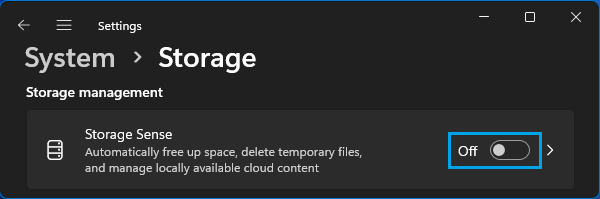
Windows 10: Gehe zu Einstellungen > System > Lagerung > Bewegen Sie den Schalter neben Speichersinn zu AUS Position.
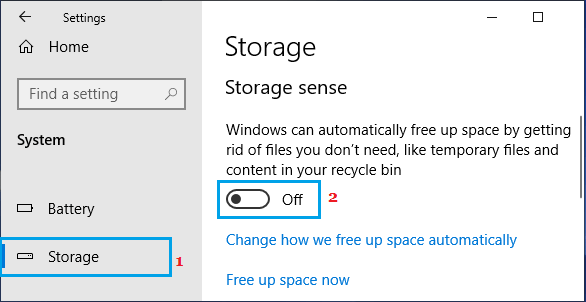
Danach sollten alle Dateien, die Sie auf dem Computer löschen, im Papierkorb verfügbar sein.
2. Verhindern Sie, dass Storage Sense Papierkorbdateien löscht
Es ist auch möglich, Storage Sense auf dem Computer auszuführen, während verhindert wird, dass der Papierkorb automatisch geleert wird.
Windows11: Gehe zu Einstellungen > System > Lagerung > nach unten scrollen und anklicken Speichersinn im rechten Bereich.
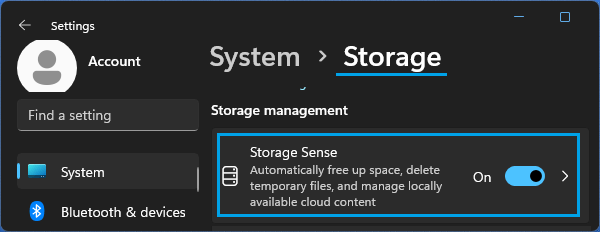
Legen Sie auf dem nächsten Bildschirm fest Dateien in meinem Papierkorb löschen…. Option zu Niemals.
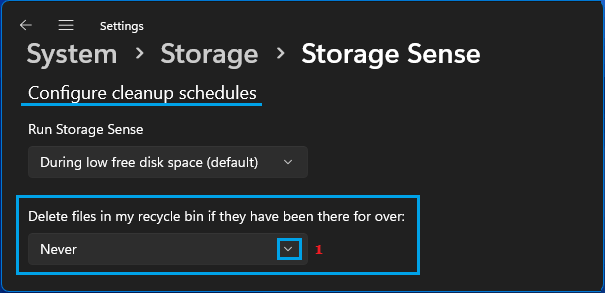
Windows 10: Gehe zu Einstellungen > System > Lagerung und klicken Sie auf Ändern Sie, wie wir automatisch Speicherplatz freigeben Option im rechten Bereich.
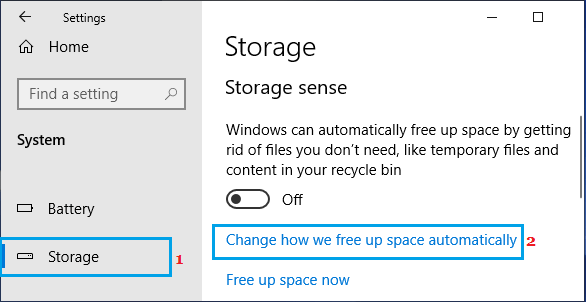
Legen Sie auf dem nächsten Bildschirm fest Dateien in meinem Papierkorb löschen Option zu Niemals.
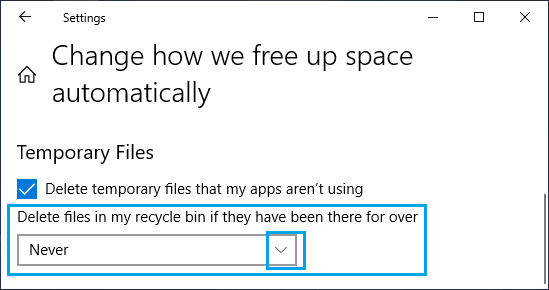
Danach sind gelöschte Dateien immer im Papierkorb verfügbar, bis der Papierkorb vom Benutzer manuell geleert wird.





